raw是一种文件格式,用于在应用程序和计算机平台之间传输图像。不过并非任意一款软件都能对raw文件进行编辑操作,这里小编带来了adobe camera raw 12中文版,这是camera raw系列软件的经典版本,可以轻松解释.raw这种相机原始数据文件,并且允许用户导入和增强原始格式图像,比如设置图片显示的比例、显示的色调、自动美化图片、手动设置对比对、曝光、白色、黑色、阴影等功能,是用户处理raw文件的实用帮手。
目前camera raw 12功能进行了全面升级和优化,能够为其中的每个应用程序提供了导入和处理相机原始数据文件的功能,也可以使用Camera Raw来处理JPEG和TIFF文件。新版本增加了新相机的支持并修复了一些问题。比如支持新相机Panasonic LUMIX DC-S1H、Sony A7R IV (ILCE-7RM4)、Sony RX100 VII (DSC-RX100M7)。还增加了对最新的镜头,包括Canon RF 24-240mm F4-6.3 IS USM、Canon RF 28-70mm F2 L USM、Nikon NIKKOR 28mm f/2.8 AIS、Sony FE 200-600mm F5.6-6.3 G OSS等等,能够为用户提供更丰富的图片处理。
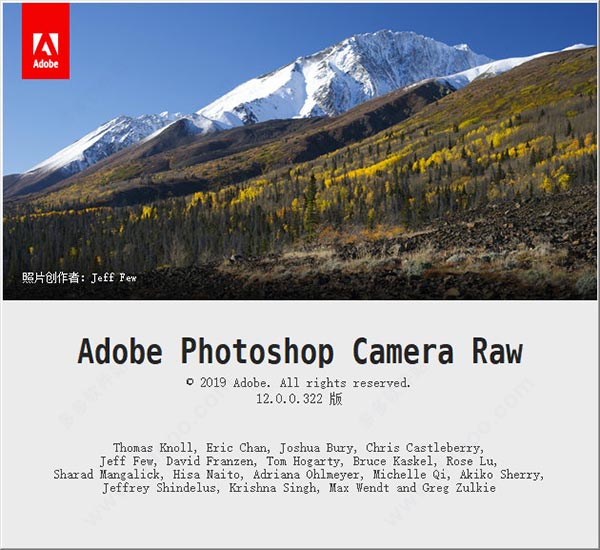
camera raw 12软件安装教程
1、下载解压,得到adobe camera raw 12中文版,直接安装即可;
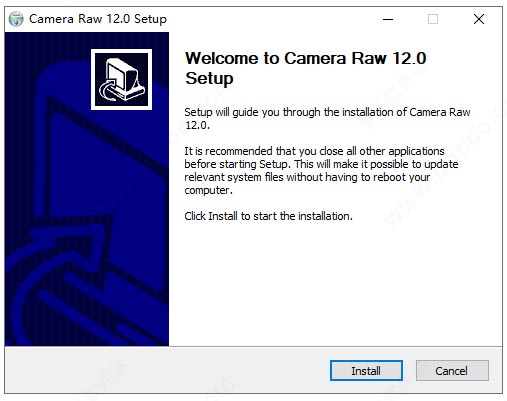
2、正在安装,请耐心等待;
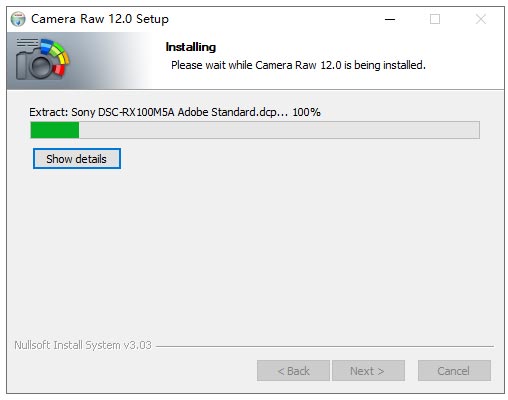
3、成功安装即可免费使用。

adobe camera raw软件使用教程
一、胶片
您现在可以选择将胶片放在左侧面板(建议用于人像)或底部面板(建议用于风景)中。要更改胶片方向,请执行以下步骤:
1、按住Ctrl键(macOS)/右键单击(Windows)当前胶片显示窗格以访问上下文菜单。
2、选择“胶片方向”。
3、在以下选项之间进行选择:“水平”或“垂直”。
在同一上下文菜单中,选择“显示文件名”和“显示星级和色标”以查看胶片显示窗格中照片的文件名和星级。
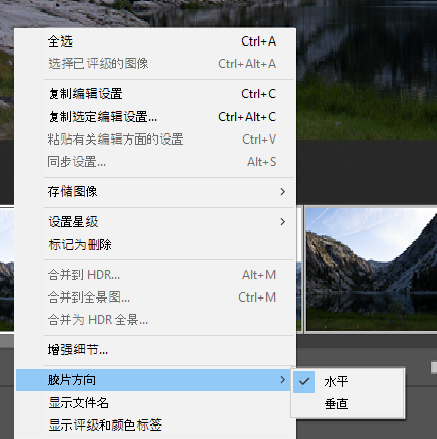
二、在本地调整色相
访问“调整画笔”、“渐变滤镜”和“径向滤镜”面板中的“色相”滑块。此滑块允许您更改照片特定区域的颜色,而不影响照片的其余部分。如果要调整肤色以实现极其精确的色相调整,请确保选择“微调”。
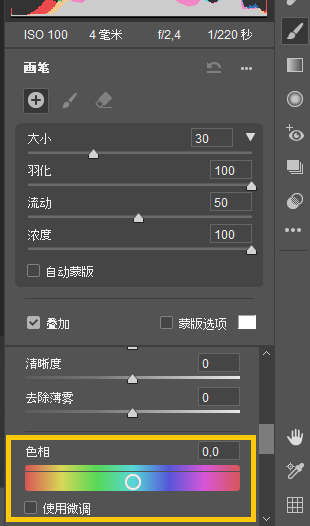
局部调整面板中的新“色相”滑块
局部调整面板中的新“色相”滑块
阅读此博客,了解有关“色相”的更多信息。
三、中心裁剪叠加
裁切照片时,通常将照片的一部分精确对齐到相框的中心。这对于 3x3 网格叠加来说很难做到精确。您现在可以选择在裁切照片时使用 2x2 网格叠加。此居中的裁切叠加将引导您精确裁剪照片的中心。
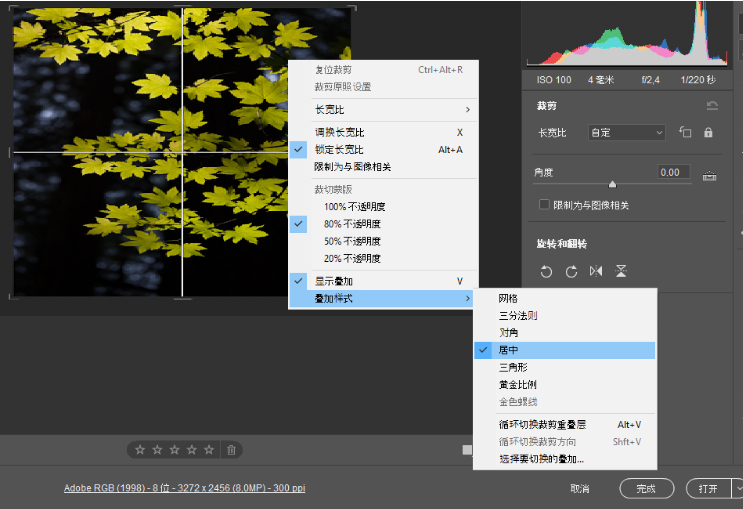
使用“居中”裁切叠加查找照片的正中。
使用“居中”裁切叠加查找照片的正中。
camera raw 12图像调整选项卡包括以下各项:
1、基本
调整白平衡、颜色饱和度以及色调。
2、色调曲线
使用“参数”曲线和“点”曲线对色调进行微调。
3、细节
对图像进行锐化处理或减少杂色。
4、HSL/灰度
使用“色相”、“饱和度”和“明亮度”调整对颜色进行微调。
5、分离色调
为单色图像添加颜色,或者为彩色图像创建特殊效果。
6、镜头校正
补偿相机镜头造成的色差、几何扭曲和晕影。
7、效果
模拟胶片颗粒或应用裁切后晕影。
8、相机校准
将相机配置文件应用于原始图像,用于校正色调和调整非中性色,以补偿相机图像传感器的行为。
9、预设
将多组图像调整存储为预设并进行应用。
10、快照
创建照片的多个版本,记录它在编辑过程中任意时间的状态。
更新日志
第二版本
1、增强了 GPU 支持,以加速图像编辑
对于包含多处调整的照片和高分辨率显示器(4K 及更高),GPU 加速可以显著加快图像处理速度。您可以在 Camera Raw 偏好设置的性能选项卡中,在受支持的系统上启用新的 GPU 加速功能。
2、360 度全景图中的边缘感知编辑
以前,在对 360 度全景图进行调整时,可能会导致合并后的边缘出现接缝,尤其是在进行“清晰度”或“去除薄雾”编辑操作时。从此版本开始,即使您在调整“清晰度”或“去除薄雾”时,也可以对 360 度全景图进行无缝编辑。Photoshop 中的 Camera Raw 滤镜当前不支持此功能。
其它版本下载
-
查看详情
camera raw15中文版
 887.24M
887.24M
-
查看详情
adobe camera raw 16.0中文版
 1.06G
1.06G
-
查看详情
camera raw 14中文版 v14.2
 660.93M
660.93M
-
查看详情
adobe camera raw 11中文版 v11.2.1
 360.79M
360.79M
-
查看详情
adobe camera raw 13.2汉化版 附安装教程
 506M
506M
发表评论
0条评论软件排行榜
热门推荐
 图片去水印大师免费版 v2.0.0.8官方版35.12M / 简体中文
图片去水印大师免费版 v2.0.0.8官方版35.12M / 简体中文 优动漫paint低配版 v1.11.8官方版804.52M / 简体中文
优动漫paint低配版 v1.11.8官方版804.52M / 简体中文 OpenCanvas(手绘软件) v7.0.25.0官方版33.7M / 简体中文
OpenCanvas(手绘软件) v7.0.25.0官方版33.7M / 简体中文 佐糖电脑版 v1.1.1.6官方版1017K / 简体中文
佐糖电脑版 v1.1.1.6官方版1017K / 简体中文 Photoshop CC 2015绿色精简版(含32位/64位) 724.96M / 简体中文
Photoshop CC 2015绿色精简版(含32位/64位) 724.96M / 简体中文 OGRE 3D引擎 v1.9.0官方版111.91M / 英文
OGRE 3D引擎 v1.9.0官方版111.91M / 英文 FastStone Photo Resizer V3.8官方版1.25M / 简体中文
FastStone Photo Resizer V3.8官方版1.25M / 简体中文 photozoom pro8官方版 v8.1.028.34M / 简体中文
photozoom pro8官方版 v8.1.028.34M / 简体中文 lumion10.5中文版 17.41G / 简体中文
lumion10.5中文版 17.41G / 简体中文 磨皮软件pt portrait 4.0.1 32&64位中文版39.49M / 简体中文
磨皮软件pt portrait 4.0.1 32&64位中文版39.49M / 简体中文




 图片去水印大师免费版 v2.0.0.8官方版
图片去水印大师免费版 v2.0.0.8官方版 优动漫paint低配版 v1.11.8官方版
优动漫paint低配版 v1.11.8官方版 OpenCanvas(手绘软件) v7.0.25.0官方版
OpenCanvas(手绘软件) v7.0.25.0官方版 佐糖电脑版 v1.1.1.6官方版
佐糖电脑版 v1.1.1.6官方版 Photoshop CC 2015绿色精简版(含32位/64位)
Photoshop CC 2015绿色精简版(含32位/64位)  OGRE 3D引擎 v1.9.0官方版
OGRE 3D引擎 v1.9.0官方版 FastStone Photo Resizer V3.8官方版
FastStone Photo Resizer V3.8官方版 photozoom pro8官方版 v8.1.0
photozoom pro8官方版 v8.1.0 lumion10.5中文版
lumion10.5中文版  磨皮软件pt portrait 4.0.1 32&64位中文版
磨皮软件pt portrait 4.0.1 32&64位中文版 赣公网安备36010602000168号,版权投诉请发邮件到ddooocom#126.com(请将#换成@),我们会尽快处理
赣公网安备36010602000168号,版权投诉请发邮件到ddooocom#126.com(请将#换成@),我们会尽快处理